Fjern Search.anysearch.net virus (Fjernelsesguide) - jan 2020 opdatering
Search.anysearch.net virus fjernelsesguide
Hvad er Search.anysearch.net virus?
Anysearch virus – browser hijacker, der præsenterer sig som en nyttig Mac add-on
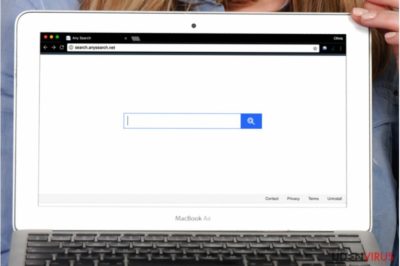
Anysearch virus er en browser hijacker, der er rettet mod Mac-operativsystemer. Når den er installeret, tilføjer den Any Search Manager til mappen Applications og kan også tilføje en identisk navngivet udvidelse til hver af dine browsere. Selvom den ser ud til at være tæt forbundet med Yahoo, bør du IKKE falde for dette billede.
Selvom anysearch synes at være en almindelig søgemaskine, der næppe kan udgøre en trussel mod din Mac-computer, foreslår vi at læse vores mening om dette program. Først og fremmest må vi sige, at denne Mac OS X-tilføjelse anses for at være en browser hijacker, der overtager din browser og begynder omdirigere dig til tredjepartswebsteder.
Søgemaskinen, der fremmes af Anysearch Manager, er identisk med:
- Search.anysearch.com
- Search.anysearchplus.com
- SafeFinder virus
- Linkury
- Search.anysearchmac.com
- Search.anysearchresults.com
- Search.anysearchmanager.com
Det primære formål med alle disse apps er at kapre Mac-operativsystemet og få mulighed for at vise folk sponsorerede søgeresultater. Derefter omdirigerer de dem til forudbestemte websteder for at øge deres webtrafik eller pay-per-click-indtægter.
Derfor ændrer malwaren nogle indstillinger i offerets browser. Først og fremmest gør den hxxp://search.anysearch.net/ eller hxxp://search.anysearchmanager.com/ til standard start- og søgeside i browseren – hvad enten det er Chrome, Safari eller andet.
Som følge heraf skal brugeren opleve omdirigeringer til den beskrevne søgningsside og bruge søgemaskinen til anysearch uden en anmodning om at gøre dette. Når du forsøger at vende tilbage til de tidligere indstillinger på Mac, kan du finde ud af, at denne mulighed er deaktiveret. Lige efter genstart af din computer kan du finde denne PUP på din Chrome, Safari og andre browsere igen.
Den værste del af Any Search-aktivitet er de sponsorerede søgeresultater. Vær opmærksom på, at disse resultater vil være fulde af annoncer, in-text links, bannerannoncer og lignende indhold. Nogle cybersikkerhedseksperter antyder, at de ændres lidt for at give målrettede annoncer til brugeren.
Ifølge Any Search privatpolitik hævder udvikleren at man ikke er:
responsible for any third party advertisements, offers, statements, information, claims, promotion, surveys, questionnaires, free trials, memberships, subscriptions, etc.
Så det er på din egen risiko at klikke på annoncer, der er forårsaget af ondsindet software eller at involverer dig med det indhold, den leverer. Udvikleren af dette søgeværktøj bekymrer sig næppe om, hvilke parter den fremmer – så længe de betaler penge til udvikleren. For at undgå disse risici anbefaler vi dig på det kraftigste at afinstallere Anysearch fra Mac.
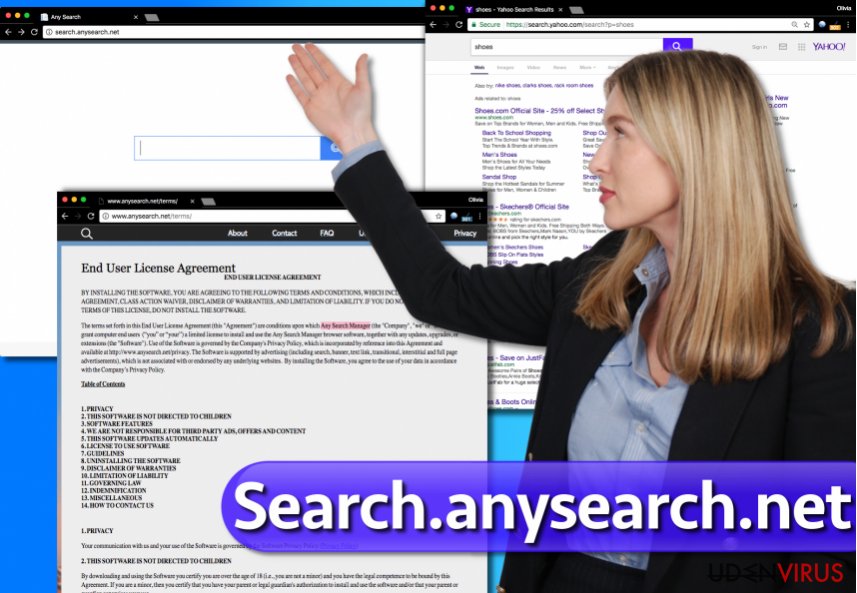
Vi mener ikke, at du bør lide under denne browser hijacker, især når der er hundredvis af mere pålidelige søgemaskiner på internettet. Desuden kan du blive inficeret med en mere alvorlig cybertrussel, f.eks. Hvis denne hijacker omdirigerer dig til et malware-inficeret websted. trojans, falske pc optimeringssoftwares osv.
Hvis du har brug for en hurtig løsning, skal du fjerne Anysearch fra systemet ved hjælp af FortectIntego-softwaren. Den hjælper dig også med at omgøre de systemændringer, der er blevet foretaget af denne PUP.
Distribution af browser-hijacking spyware
Browser hijackere falder ind under spyware-kategorien, på grund af deres evne til at spore offerets aktiviteter online. Sådanne softwares distribueres normalt via software bundling. Det er en meget effektiv, men alligevel irriterende teknik, der hjælper med at tvinge uopmærksomme pc-brugere til at installere gratis programmer, uden at de ved noget om det.
Hvis du ikke ønsker at blive lokket til at installere unødvendige programmer på din pc, kan du prøve at slippe for dem, før du klikker på knappen “Installer”. Alt du skal gøre, er at vælge Brugerdefinerede eller Avancerede indstillinger (alt efter hvad der er tilgængeligt) og fravælge alle tilføjelser, der præsenteres for dig.
I modsætning til, hvad de fleste tror, er basis- eller standardindstillinger ikke troværdige. De er fyldt med vilkår, der gavner udviklerne af softwaren, men ikke brugeren. Disse indstillinger indeholder normalt udsagn, der giver ofrenes tilladelse til at installere unødige tilføjelser til systemet.
Slip af med Any Search malware fra Mac
Hvis din Mac er begyndt at virke på mistænkeligt vis, og du oplever løbende omdirigeringer til tvivlsomme websteder, når du bruger computeren, skal du fjerne enhver søgning via Kontrolpanelet og nulstille dine webbrowsere (Chrome, Safari, Mozilla osv.). Som du sikkert allerede har forstået, kan denne app næppe øge kvaliteten af din webbrowsing.
Du kan også rense din Mac med en anti-spyware eller anti-malware-software, der er kompatibel med Mac computere. Alle applikationer, som du kan bruge, findes nedenfor. Du kan dog også læse Any Search fjernelsesinstruktioner, som vi har leveret, og teste dine færdigheder til fjernelse af spyware.
Hvis du lykkes med opgaven, vil browser hijackeren ikke genere dig mere. Du skal bare huske at være forsigtig, når du surfer på internettet og aldrig accepterer at tilføje mistænkelige apps eller browserudvidelser til dit operativsystem!
Du kan fjerne virus skade med hjælp af FortectIntego. SpyHunter 5Combo Cleaner og Malwarebytes er anbefalede til at finde potentielt uønskede programmer, og viruser med alle deres filer og registrer oplysninger, der er relaterede til dem.
Manuel Search.anysearch.net virus fjernelsesguide
Fjern Search.anysearch.net fra Mac OS X systemet
Hvis du vil fjerne Search.anysearch.net omdirigeringsvirus fra Mac, skal du åbne Programmer-mappen og fjerne en app, der hedder Any Search Manager.
-
Hvis du bruger OS X, klik på Go knappen i øverste venstre hjørne af skærmen, og vælg Applications.

-
Vent indtil du ser Applications mappen og se efter Search.anysearch.net eller et andet mistænkeligt program på den. Højreklik nu på hver af disse poster, og vælg Move to Trash.

Fjern Search.anysearch.net virus fra Microsoft Edge
Nulstil Microsoft Edge indstillinger (Metode 1):
- Start Microsoft Edge app'en og klik på More (tre prikker i øverste højre hjørne af skærmen).
- Klik på Settings for at åbne flere muligheder.
-
Når Settings vinduet dukker op, skal du klikke på Choose what to clear knappen under Clear browsing data muligheden.

-
Her skal du vælge alt du vil fjerne, og klikke på Clear.

-
Nu skal du højreklikke på Start knappen (Windows-logoet). Her skal du vælge Task Manager.

- Når du er i Processes fanen, så søg efter Microsoft Edge.
-
Højreklik på den og vælg Go to details muligheden. Hvis du ikke kan se Go to details, skal du klikke på More details og gentag forrige trin.


-
Når Details fanen kommer op, skal du finde alle poster med Microsoft Edge navnet i dem. Højreklik på hver af dem, og vælg End Task for at afslutte disse poster.

Nulstilling af Microsoft Edge browser (Metode 2):
Hvis metode 1 ikke har hjulpet dig, skal du bruge den avancerede Edge reset metode.
- Bemærk: du har brug for at sikkerhedskopiere dine data, før du benytter denne metode.
- Find denne mappe på din computer:
C:\Users\%username%\AppData\Local\Packages\Microsoft.MicrosoftEdge_8wekyb3d8bbwe. -
Vælg hver post, der er gemt i den, og højreklik med musen. Derefter Delete muligheden.

- Klik på Start knappen (Windows-logoet) og skriv window power i Search my stuff linjen.
-
Højreklik på Windows PowerShell posten og vælg Run as administrator.

- Når Administrator: Windows PowerShell vinduet dukker op, skal du indsætte denne kommandolinje efter PS C:\WINDOWS\system32> og trykke på Enter:
Get-AppXPackage -AllUsers -Name Microsoft.MicrosoftEdge | Foreach {Add-AppxPackage -DisableDevelopmentMode -Register $($_.InstallLocation)\AppXManifest.xml -Verbose}
Når disse trin er færdige, skal Search.anysearch.net fjernes fra din Microsoft Edge browser.
Fjern Search.anysearch.net fra Mozilla Firefox (FF)
-
Fjern farlige udvidelser
Åbn Mozilla Firefox, klik på menu ikonet (øverste højre hjørne) og vælg Add-ons → Extensions.
-
Vælg her Search.anysearch.net og andre tvivlsomme plugins Klik på Remove for at slette disse poster

-
Nulstil Mozilla Firefox
Klik på Firefox menuen øverst til venstre, og klik på spørgsmålstegnet. Her skal du vælge Troubleshooting Information.
-
Nu vil du se Reset Firefox to its default state beskeden med Reset Firefox knappen. Klik på denne knap flere gange og afslut Search.anysearch.net fjernelse.

Fjern Search.anysearch.net fra Google Chrome
Tjek Chrome for Any Search komponenter og slet dem med det samme.
-
Slet ondsindede plugins
Åbn Google Chrome, klik på menu ikonet (øverste højre hjørne) og vælg Tools → Extensions.
-
Vælg her Search.anysearch.net og andre ondsindede plugins, og vælg papirkurven for at slette disse poster.

-
Klik på menuen igen og vælg Settings → Manage Search engines under Search sektionen.

-
Når du er i Search Engines..., fjern da ondsindede søgesider. Du bør kun efterlade Google eller dit foretrukne domænenavn.

-
Nulstil Google Chrome
Klik på menuen øverst til højre af din Google Chrome og vælg Settings. -
Scroll ned til slutningen af siden og klik på Reset browser settings.

-
Klik på Reset for at bekræfte denne handling og fuldføre Search.anysearch.net fjernelse.

Fjern Search.anysearch.net fra Safari
For at rette op på Safari, så den ikke kunne forårsager Search.anysearch.net omdirigeringer, skal du slette udvidelser relateret til Any Search virus.
-
Fjern farlige udvidelser
Åbn Safari webbrowseren og klik på Safari i menuen i det øverste venstre hjørne af skærmen. Når du har gjort dette, vælg Preferences.
-
Vælg her Extensions og se efter Search.anysearch.net eller andre mistænkelige poster. Klik på Uninstall knappen, for at fjerne hver af dem.

-
Nulstil Safari
Åbn Safari browseren og klik på Safari i menusektionen i det øverste venstre hjørne af skærmen. Vælg her Reset Safari....
-
Nu vil du se et detaljeret dialogvindue, fyldt med nulstillingsmuligheder. Alle disse muligheder er sædvandligvis markeret, men du kan specificere, hvilken en af dem du ønsker at nulstille. Klik på Reset knappen for at færdiggøre Search.anysearch.net fjernelsesproces.

Efter afinstallation af dette potentielt uønskede program, og efter at have ordnet hver af dine webbrowsere, anbefaler vi dig at scanne dit pc-system med et velrenommeret anti-spyware program. Dette vil hjælpe dig med at slippe af med Search.anysearch.net spor i registreringsdatabasen, og vil også identificere relaterede parasitter eller mulige malware infektioner på din computer. Til dette kan du benytte vores top-rated malware remover: FortectIntego, Malwarebytes eller Malwarebytes.

























